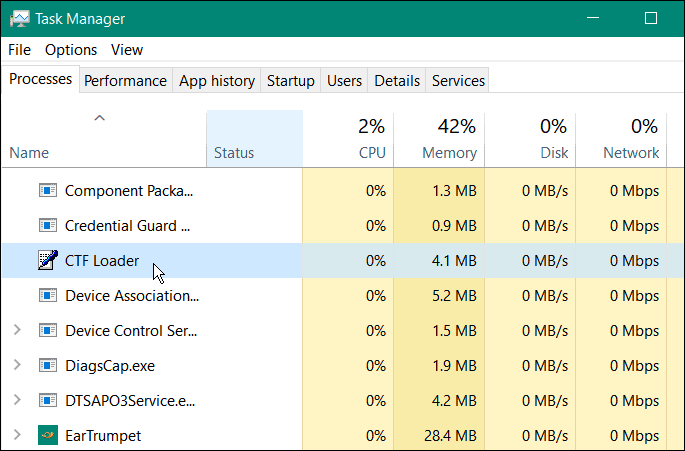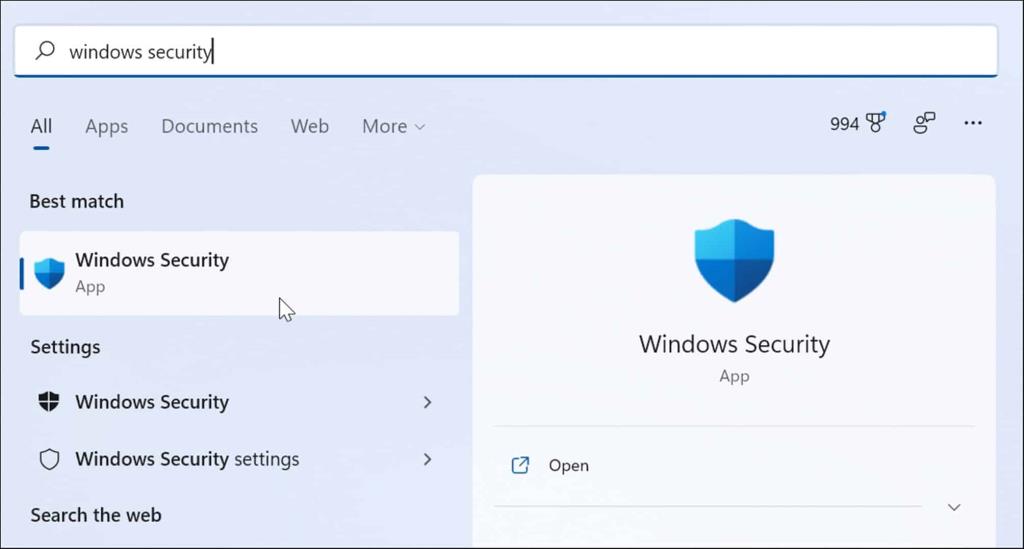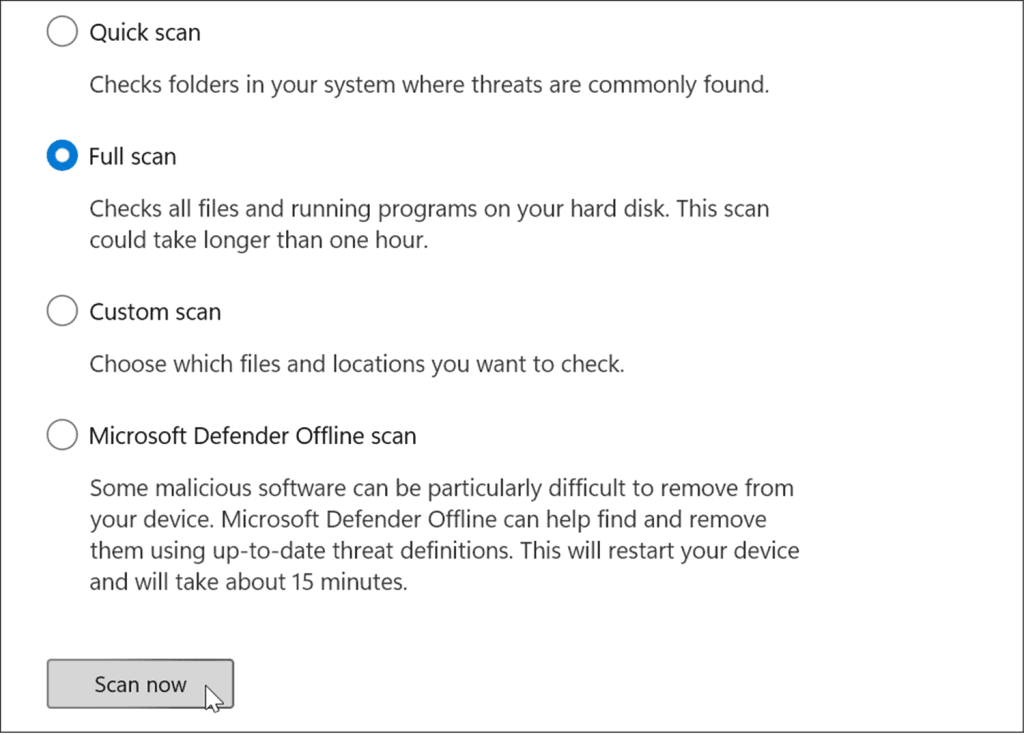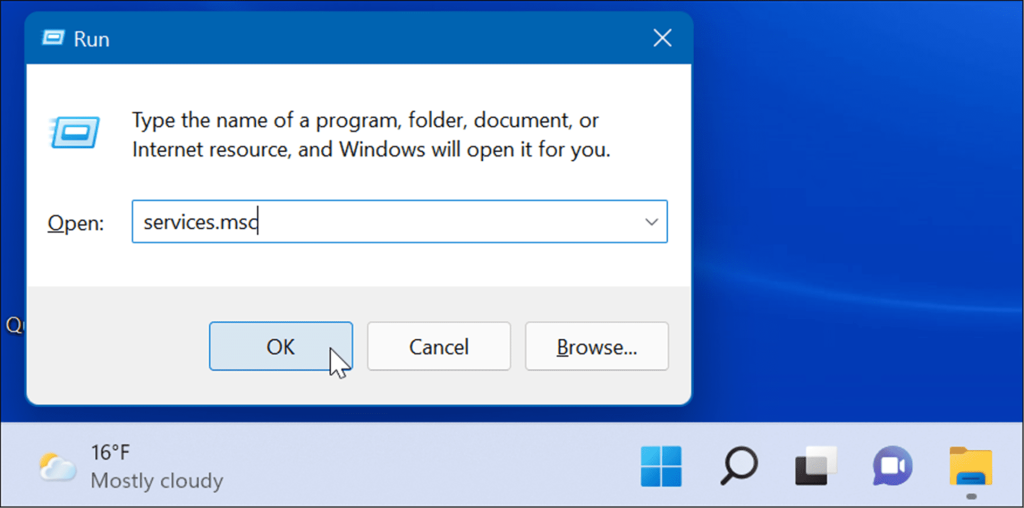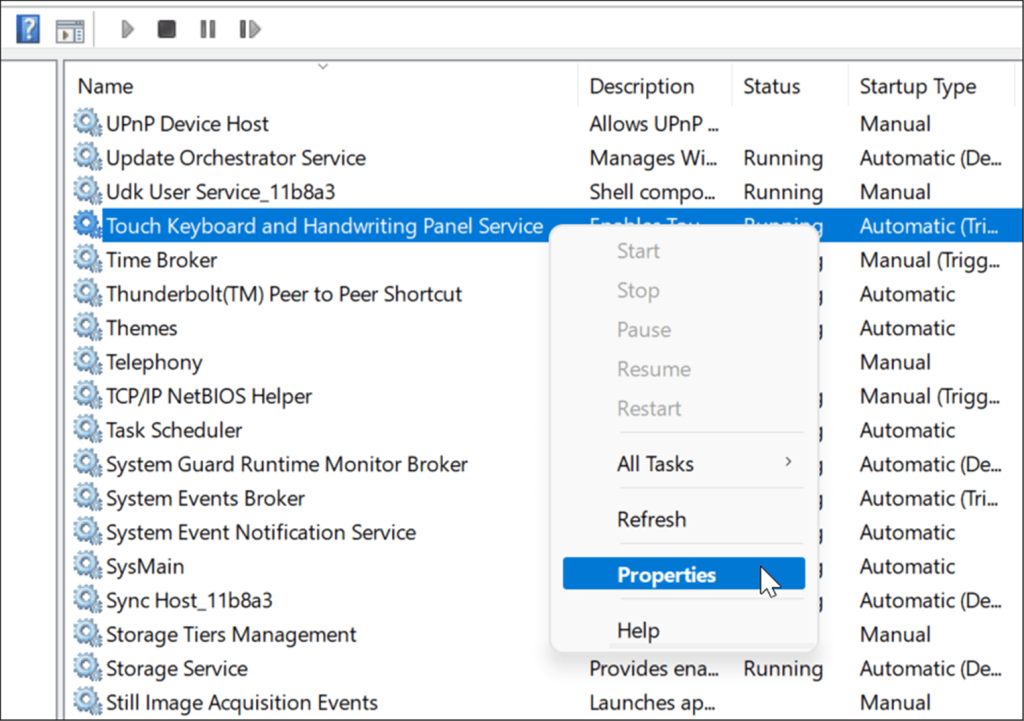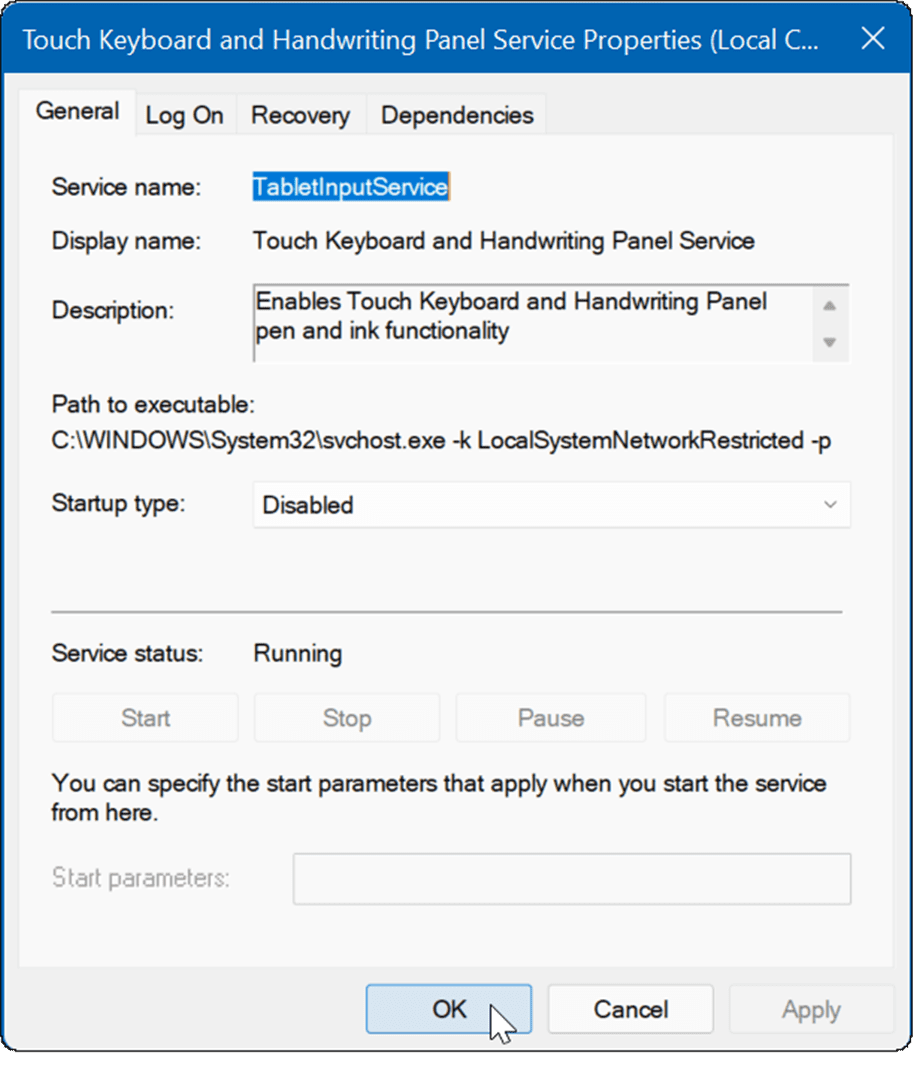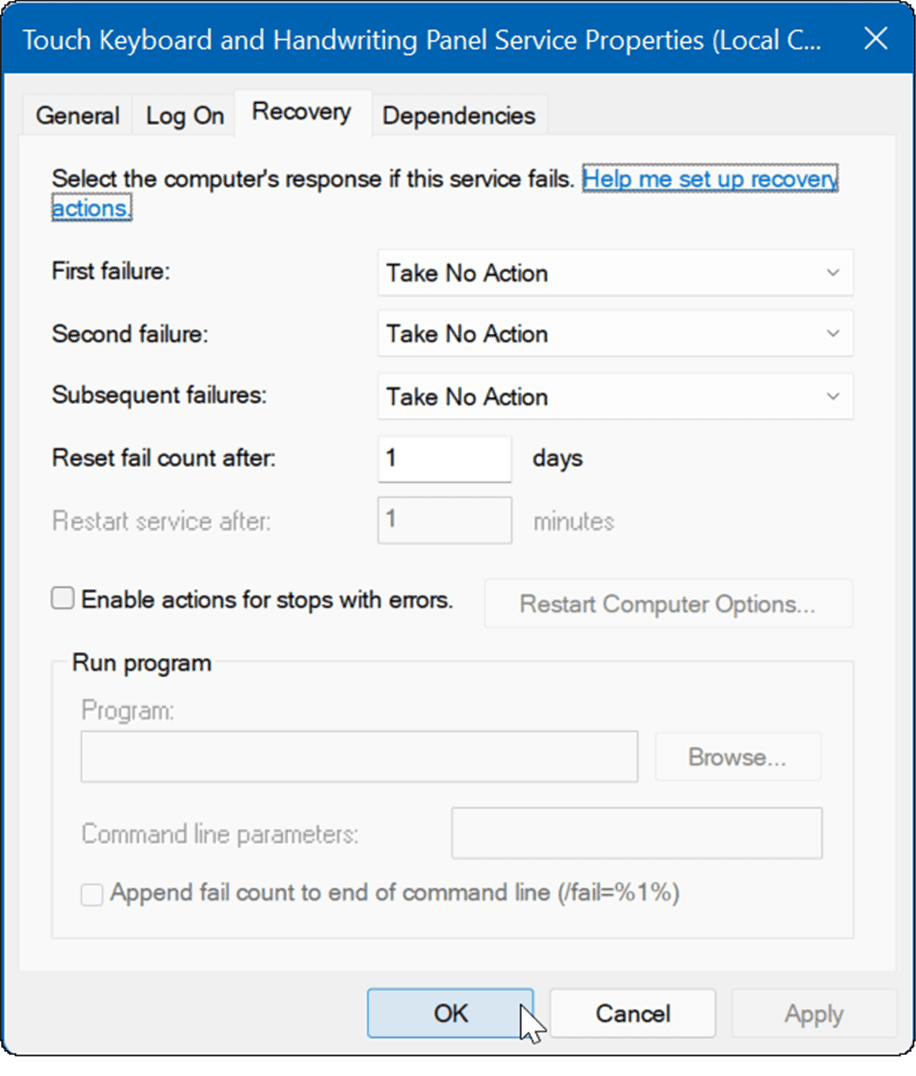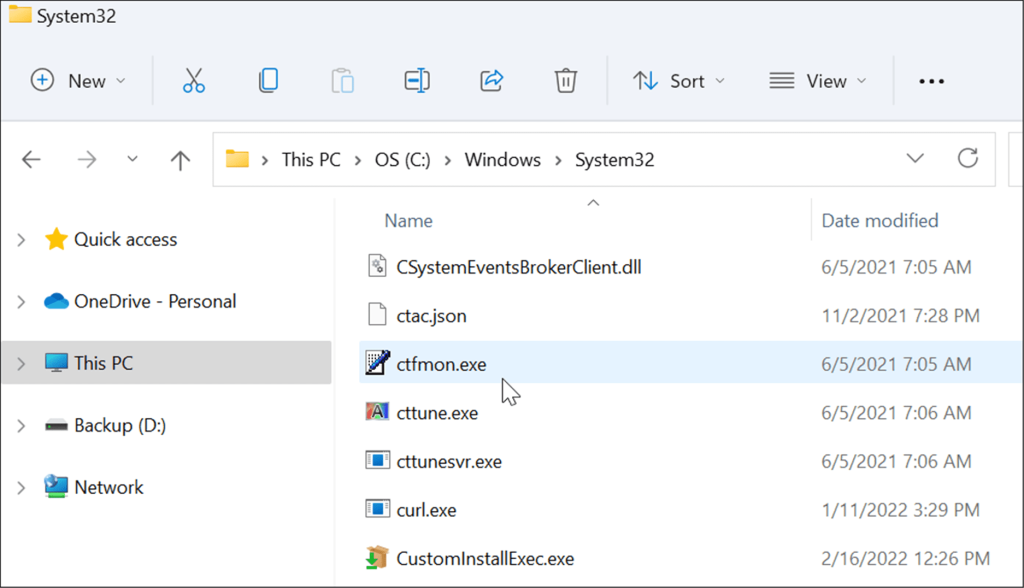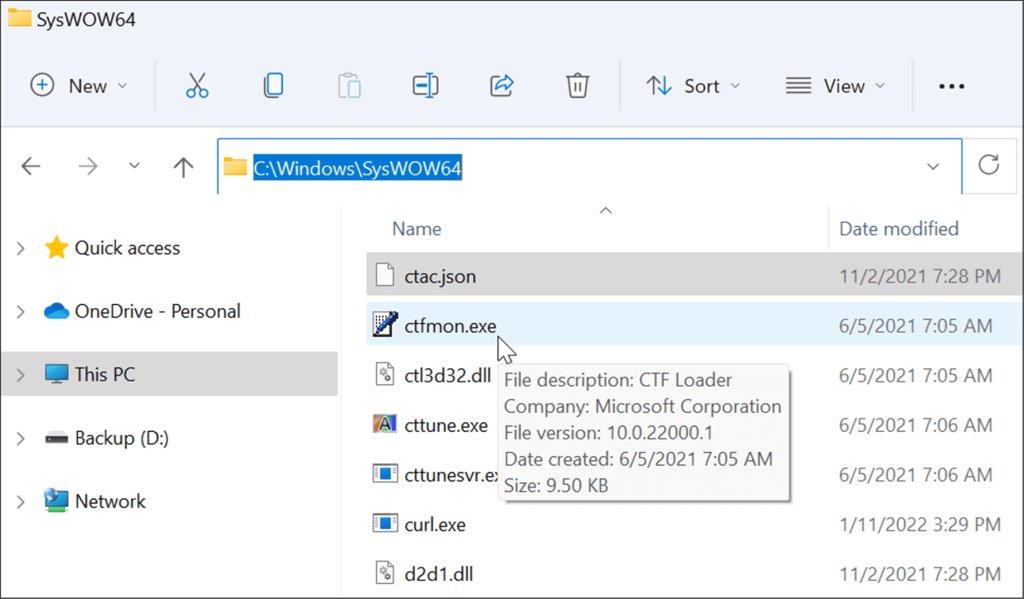Jos löydät CTF Loader- tai ( ctfmon.exe) -prosessin järjestelmästäsi käynnissä Task Managerissa, saatat ihmetellä, mikä se on. Onko se virus vai jokin muu haittaohjelma? Vai onko se Windowsin vakioprosessi? Hyvä uutinen on, että sinun ei tarvitse huolehtia tästä prosessista. Se on Microsoft-palvelu, joka luodaan, kun käytät Officen nykyaikaisia versioita , kuten esimerkiksi Microsoft Office 365 .
Mikä on CTF Loader (ctfmon.exe)
CTF (Collaborative Translation Framework) Loader on todennuspalvelu, joka tarjoaa tekstituen vaihtoehtoisille käyttäjän syöttösovelluksille. Sitä käytetään syöttömenetelmiin, kuten näppäimistön kääntämiseen, puheentunnistukseen ja käsinkirjoitukseen.
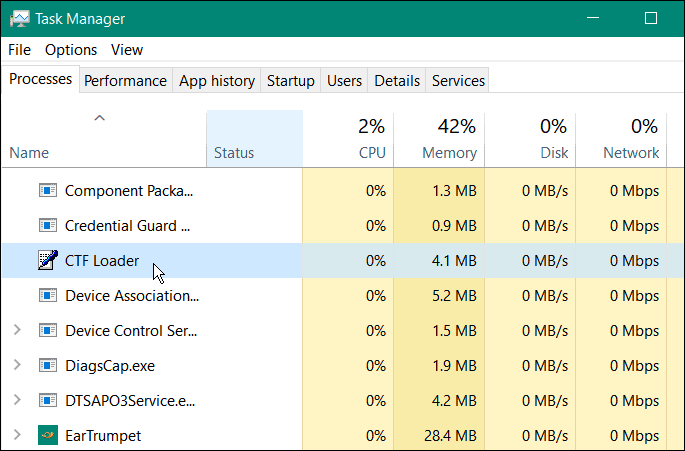
Vaihtoehtoisten syöttötapojen lisäksi alusta aktivoi Microsoft Officen kielipalkin. Palkin avulla voit vaihtaa saumattomasti eri syöttökielten välillä. Joten lopputulos on, että sen pitäisi ilmestyä eikä se ole virus.
Haittaohjelmat ja virukset kehittyvät kuitenkin edelleen niin, että ne näyttävät hyvältä prosessilta. CTF Loaderin laitteiston kuormituksen tulisi olla pieni. Jos se kuitenkin osoittaa paljon järjestelmän resurssien käyttöä, on hyvä idea tarkistaa haittaohjelmien varalta.
Etsi viruksia tai haittaohjelmia
Windows 11:n Windows Security skannaa järjestelmääsi reaaliajassa taustalla, mutta se ei pysty saamaan kaikkea. Ja joskus madot ja muu haitallinen koodi naamioituvat kelvollisiksi prosesseiksi, kuten CTF Loader (ctfmon.exe).
Tarkista järjestelmäsi haittaohjelmien varalta seuraavasti:
- Paina Windows-näppäintä , kirjoita Windows Security ja napsauta ylintä tulosta.
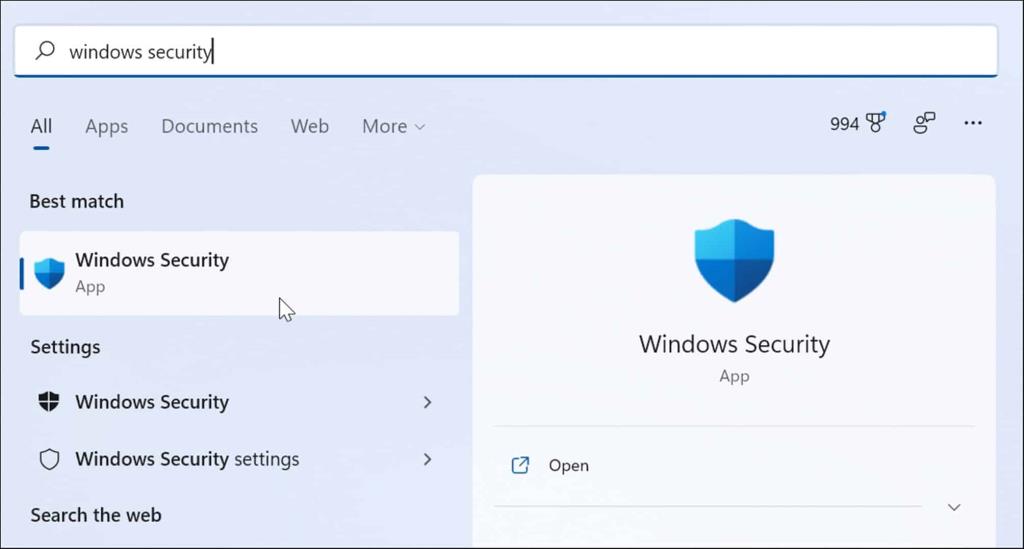
- Valitse vasemmanpuoleisesta sarakkeesta Virus- ja uhkien suojaus ja napsauta oikealla olevaa Pikatarkistus- painiketta.

- Jos tarkistuksen päätyttyä se ei löytänyt mitään, mutta CTF Loaderin käyttö on edelleen korkea, suorita syvällisempi järjestelmätarkistus. Napsauta Skannausasetukset- linkkiä ja valitse joko Täysi tarkistus tai Microsoft Defender Offline -tarkistus .
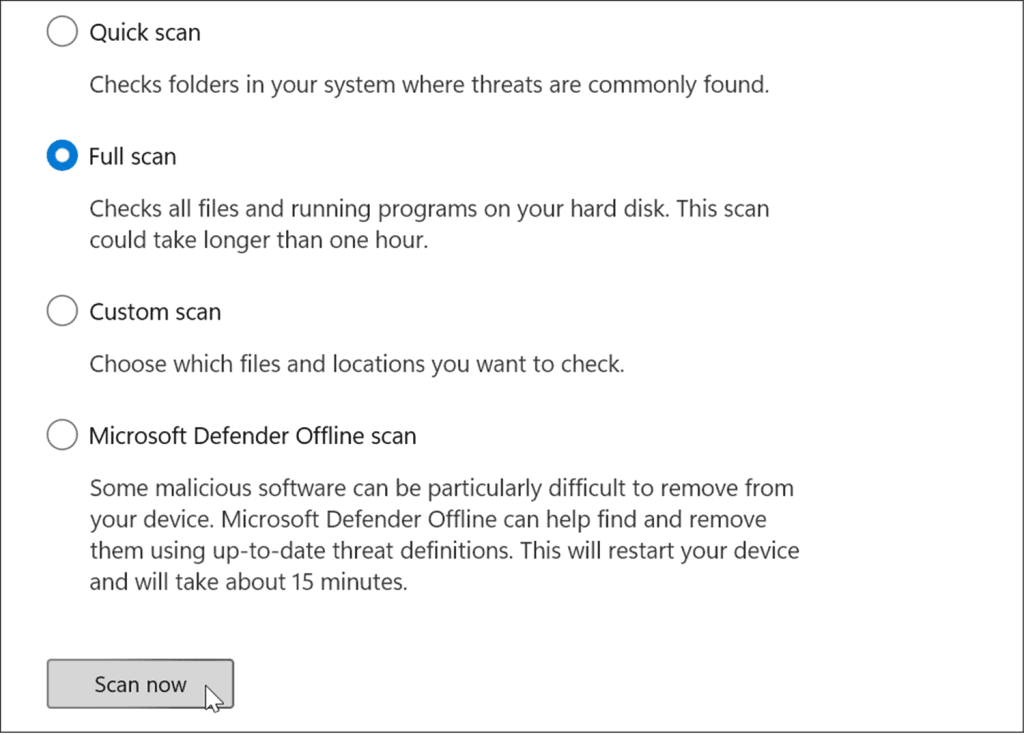
Syvemmän tarkistuksen suorittaminen kestää kauemmin, mutta se on lopulta sen arvoista, jos se löytää haitallisen haittakoodin ja asettaa sen karanteeniin. Löytääkö Windows Security haittaohjelmia vai ei, hanki toinen mielipide suorittamalla tarkistus ilmaisella ja luotettavalla virustorjuntaohjelmistolla, kuten AVG AntiVirus tai Avast .
Mitä vikaa ctfmon.exe-tiedostossa on?
Turvallisuuden kannalta ctfmon.exe ei ole uhka. Prosessi vie kuitenkin vain vähän järjestelmäresursseja, joten jos et käytä puhetekstiä, käsinkirjoitusta tai Office-kielipalkkia, voit poistaa sen käytöstä. Ongelmana on, että ctfmon.exe toimii 24/7, ei vain Office-palveluita käytettäessä. On myös tärkeää huomata, että jos poistat ctfmon.exe-tiedoston käynnistyksestä, se käynnistyy uudelleen seuraavan uudelleenkäynnistyksen jälkeen.
Kuinka poistaa ctfmon.exe käytöstä
Huomautus: CTF Loaderin (ctfmon.exe) poistaminen käytöstä voi johtaa Officen toimintojen toimintahäiriöihin. Voit kuitenkin poistaa sen käytöstä tarvittaessa. Sitten voit ottaa sen uudelleen käyttöön tarvittaessa.
Voit poistaa ctfmon.exe-tiedoston käytöstä Windowsissa palvelukonsolin kautta seuraavasti:
- Käytä pikanäppäintä Windows-näppäin + R käynnistääksesi Suorita- valintaikkunan, kirjoita services.msc ja napsauta OK .
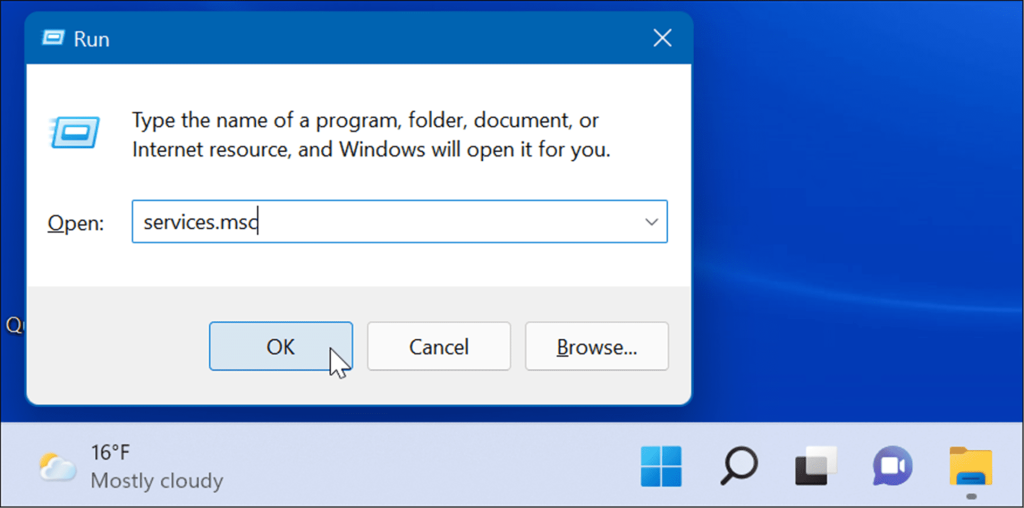
- Etsi Kosketusnäppäimistö ja käsinkirjoituspaneelipalvelu . Napsauta sitä hiiren kakkospainikkeella ja valitse Ominaisuudet .
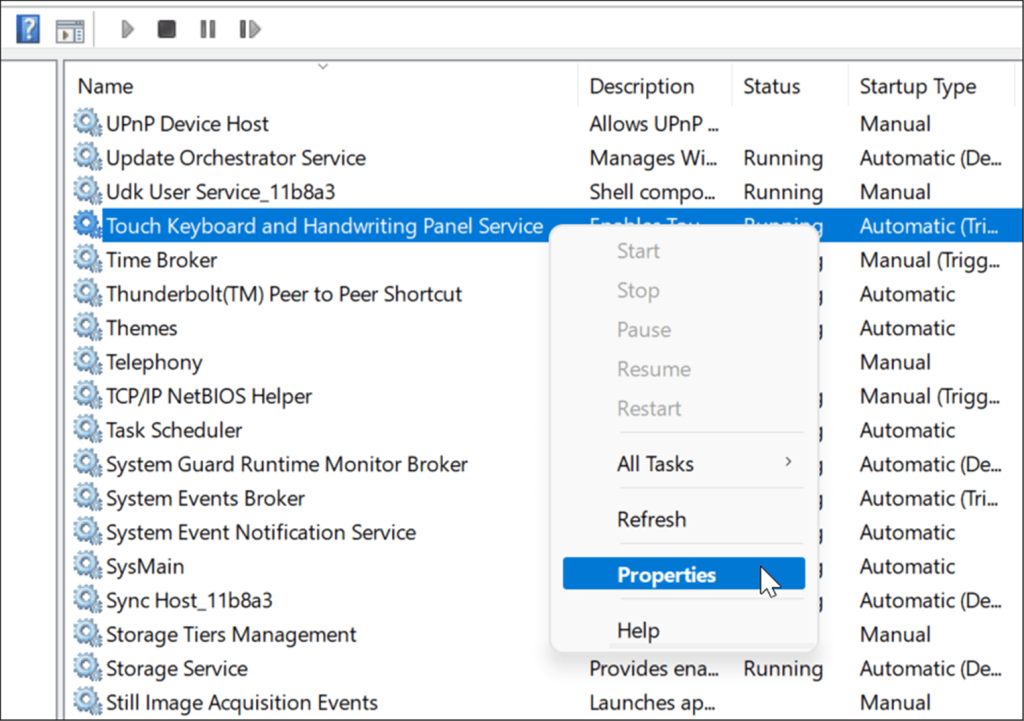
- Kun Ominaisuudet-näyttö tulee näkyviin, aseta Käynnistystyypiksi Ei käytössä ja napsauta Käytä.
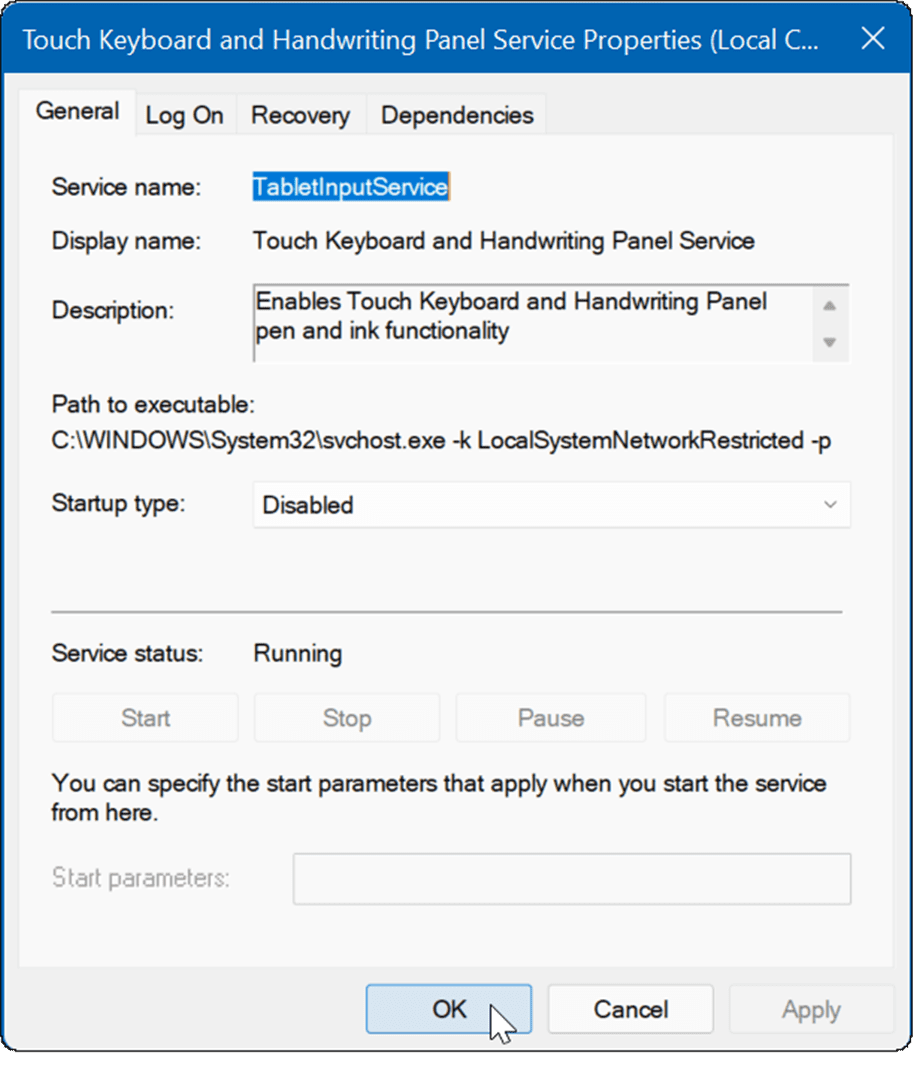
- Valitse seuraavaksi Palautus- välilehti, aseta kaikki virhekentät arvoon Ei toimenpiteitä ja napsauta Käytä ja OK .
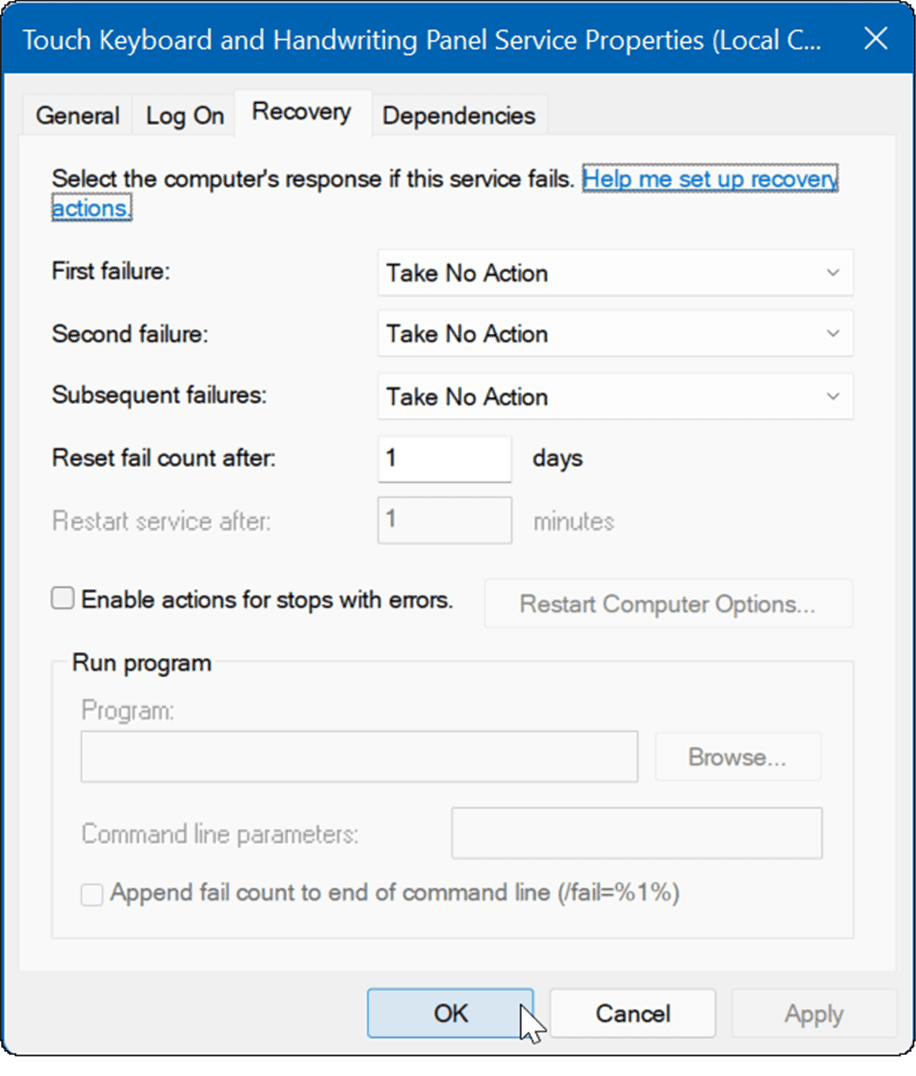
Missä ctfmon.exe sijaitsee tietokoneellani?
Yleensä CTF Loader tai ctfmon.exe sijaitsee tietokoneesi C:\Windows\System 32 -kansiossa.
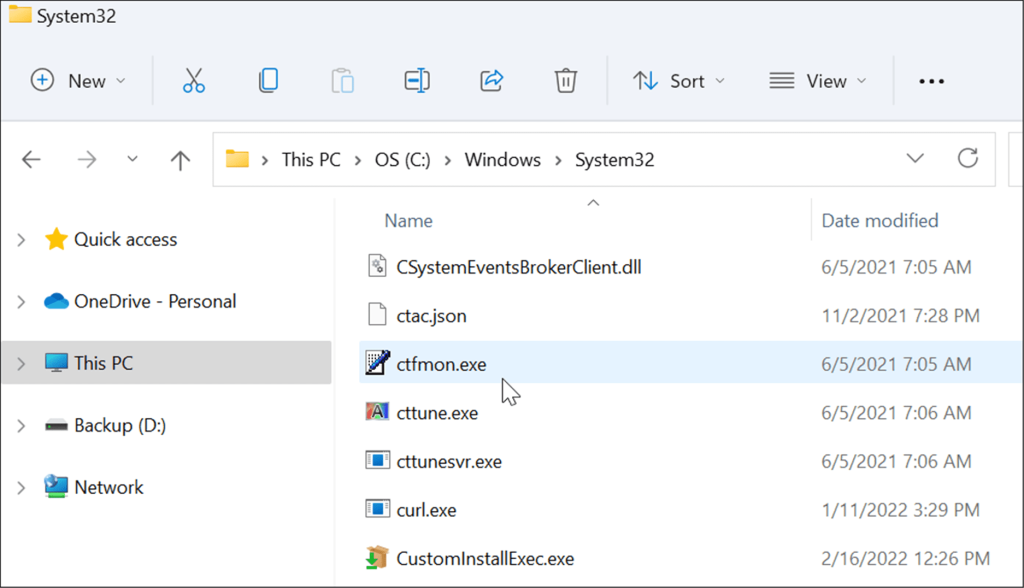
Lisäksi sinun pitäisi löytää se C:\Windows\SysWOW64- kansiosta.
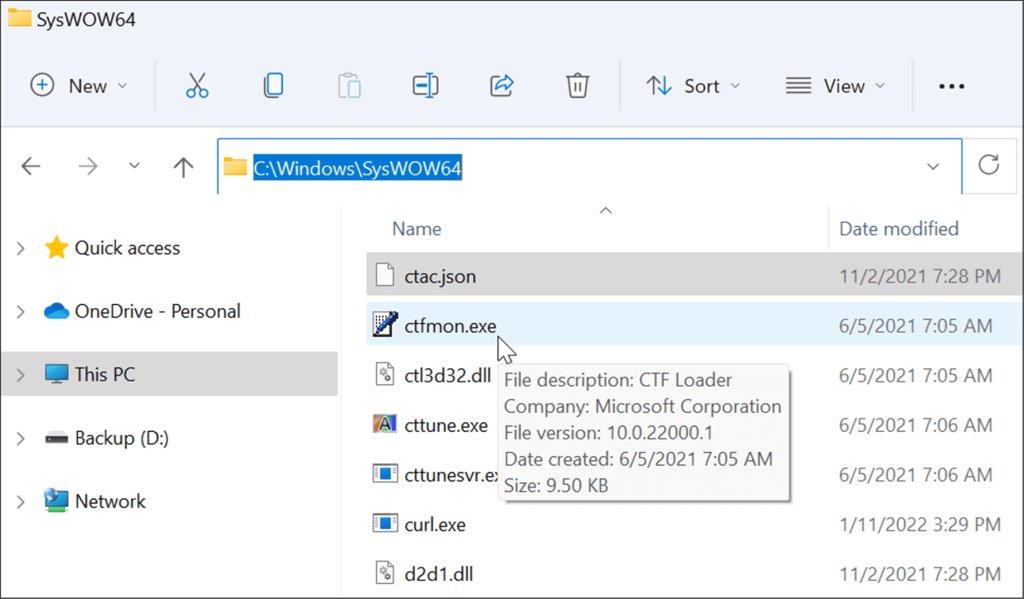
Windows-prosessien tunteminen
Ctfmon.exe on Microsoftin prosessi kielipalkin ja vaihtoehtoisen käyttäjän syötteen tekstinsyöttöprosessorille. Jos et käytä näitä palveluita, voit poistaa ctfmon.exe-tiedoston käytöstä käynnistyksen aikana, mutta siihen ei ole syytä, koska se käyttää vain vähän järjestelmäresursseja. Jos kuitenkin huomaat sen maksimoivan suorittimen tai kiintolevyn, sinun kannattaa katsoa tarkemmin ja aloittaa virustarkistuksella.
Monet prosessit toimivat Windowsissa, ja saatat ihmetellä, mitä jotkut niistä ovat. Saatat esimerkiksi ihmetellä, mikä atiesrxx.exe on ja miksi se on käynnissä tai mikä DAX3API.exe on ja miksi se toimii . Saatat myös olla kiinnostunut oppimaan DbxSvc.exe -palvelusta tai selvittämään, miksi MoUsoCoreWorder.exe on käynnissä .